- Ingyenes csengőhang iPhone-ra
- Csengőhang átvitele iPhone-ról iPhone-ra
- Csengőhang hozzáadása az iTuneshoz iPhone-ról
- Egyéni csengőhang iOS rendszeren
- Töltse le az iPhone csengőhangot
- Állítson be egy dalt iPhone csengőhangként
- Az iPhone riasztási csengőhangjának módosítása
- Make iPhone Ringtone
- Ingyenes csengőhang alkalmazások iPhone-on
- Csengőhang hozzáadása iPhone-hoz
- Csengőhang módosítása az iPhone-on
- Állítsa be a csengőhangot az iPhone-on
- Készítsen MP3-at iPhone csengőhangként
- A legjobb csengőhang alkalmazás iPhone-ra
- IPhone csengőhang létrehozása
Kiemelkedő eljárások a csengőhang egyszerű iPhone-hoz adásához
 Frissítve: Lisa Ou / 26. július 2023. 16:30
Frissítve: Lisa Ou / 26. július 2023. 16:30Jó nap! A háztartásom legtöbb tagja iPhone-t és más iOS-eszközt használ. Ez az egymással és más emberekkel való kommunikáció eszköze. De a helyzet az, hogy az eszközeink csengőhangja szinte mind egyforma, mivel az Apple csak korlátozott számú lehetőséget kínál csengőhangként. Így mindannyian összezavarodunk, amikor valamelyikünk hívást kap. Szóval szeretném kérdezni; hogyan tudok csengőhangot hozzáadni az iPhone-omhoz?
Az iPhone vagy más eszközök csengőhangjainak korlátozott száma néha azt eredményezi, hogy több embernek ugyanaz a csengőhangja. Ez megtörténik, különösen akkor, ha csak néhány tetszetős csengőhang van a lehetőségek közül, ezért hajlamos ugyanazokat beállítani. Emiatt zavart kelt, ha ugyanabban a szobában vagy háztartásban tartózkodik, és egy eszköz csörög a semmiből. A helyzet megoldása érdekében adjon hozzá több csengőhangot iPhone-jához, hogy egyedi hangot kapjon, amikor valaki hívja az eszközét.
Ezért ez a cikk felfedi a csengőhang iPhone-hoz való hozzáadásának híres eljárásait. Megbízható módszereket teszteltek különböző platformokról, és csak ki kell választania a készülékének megfelelőt. Ezenkívül minden résznél gond nélkül követik az irányelveket, hogy gördülékenyebb legyen a folyamat.
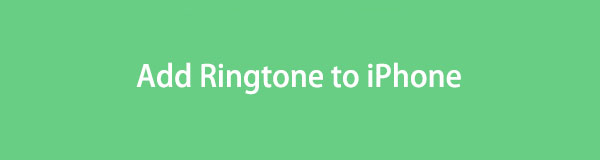

Útmutató
1. rész Csengőhang hozzáadása iPhone-hoz
Az alábbiakban bemutatjuk az Apple hivatalos módszereit, amelyekkel további csengőhangokat adhat iPhone-jához vagy más iOS-eszközéhez. Tekintse meg leírásukat, hogy megtudja, melyik lehet kényelmesebb az Ön számára, majd navigáljon megfelelően a lépések között, hogy megtapasztalja a sikeres folyamatot.
1. módszer: iTunes
Az iTunes egy olyan program, ahol különféle médiafájlokat találhat, amelyeket letölthet eszközére. Tartalmaz dalokat, filmeket, TV-műsorokat és még sok mást. Fedezze fel a zenefájlokat a Dalok részben az iTunes Store-ba való belépéssel. Ezután megvásárolhatja az Önnek tetszőket az üzletben található számos lehetőség közül. És mivel az iTunes egy mobileszköz-kezelő segédprogram is, lehetővé teszi a csengőhangok gyors átmásolását a számítógépről az iPhone készülékére.
Vegye figyelembe az alábbi egyszerű lépéseket, hogy elsajátítsa, hogyan szerezhet csengőhangot iPhone-on az iTunes segítségével:
1 lépésSzerezze meg és indítsa el az iTunes legújabb verzióját macOS vagy Windows számítógépén, majd csatlakoztassa iPhone készülékét villámkábellel. Lépjen az iTunes Store-ba a program felületén, és keresse meg és nyissa meg a kívánt hangot. Ezután kattintson az árára a csengőhang megvásárlásához és letöltéséhez. A vásárlás után lépjen tovább az iTunes könyvtárába, ahol a megvásárolt csengőhangot tárolja.
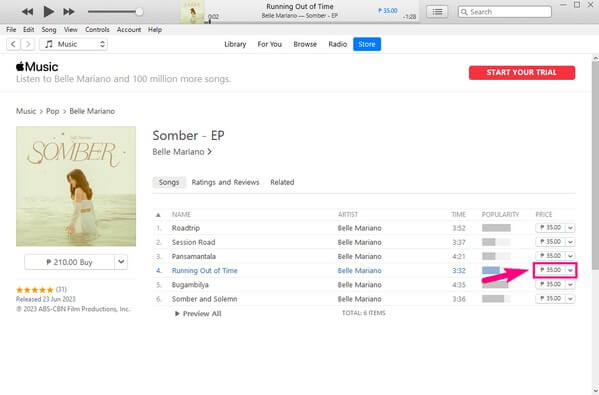
2 lépésMiután látta, kattintson a jobb gombbal a csengőhangra, és nyomja meg a gombot Megjelenítés a Windows Intézőben. A hang ezután megjelenik egy mappában. Innen másolja a fájlt, majd folytassa az iPhone készülékével Hangok szakaszt az iTunes-on. Végül navigáljon iPhone-ján ide beállítások > Hangok és Haptics > Csengőhang és állítsa be a hangot csengőhangként.
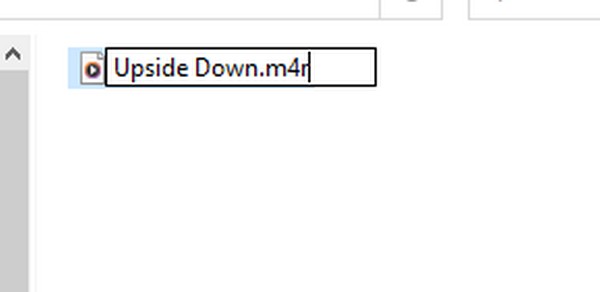
2. módszer: Apple Music
Az Apple Music az iTunes egyik helyettesítője az Apple készülékek újabb verzióinak. Ez egy zenei streaming szolgáltatás, amely lehetővé teszi csengőhangok, zenék és egyebek vásárlását. Ha úgy dönt, hogy módosítja iPhone csengőhangját, közvetlenül meglátogathatja a Hangok áruházát a Beállításokban, így kényelmesebben adhat hozzá csengőhangokat eszközéhez.
Vegye figyelembe az alábbi problémamentes utasításokat, hogy csengőhangot adjon iPhone-hoz iTunes nélkül az Apple Music alkalmazással:
1 lépésLépjen be a beállítások alkalmazást az eszközén, és menjen közvetlenül a Hangok és Haptics fülre. Választ Csengőhang az opciók közül, és miután a következő képernyőn megjelenik a csengőhangok listája, érintse meg a Hangok Áruház elemet a felső részen.
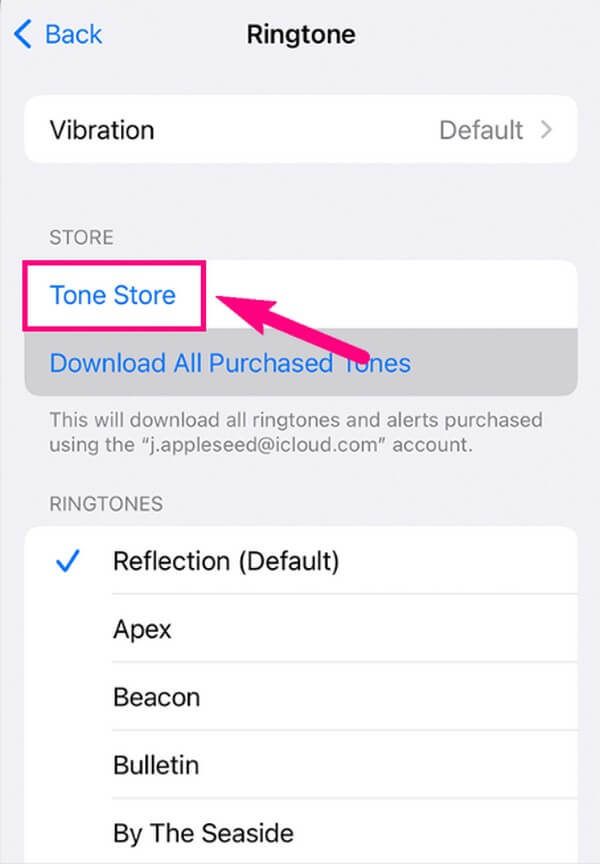
2 lépésÖn automatikusan a következő helyre kerül Apple Zene felület, ahol hangokat vásárolhat. Keresse meg a kívánt csengőhangot, majd koppintson az árára a vásárláshoz, és adja hozzá iPhone csengőhangjaihoz. Ha több lehetőség jelenik meg a képernyőn, válassza a lehetőséget Beállítás alapértelmezett csengőhangként hogy csengőhangod legyen.
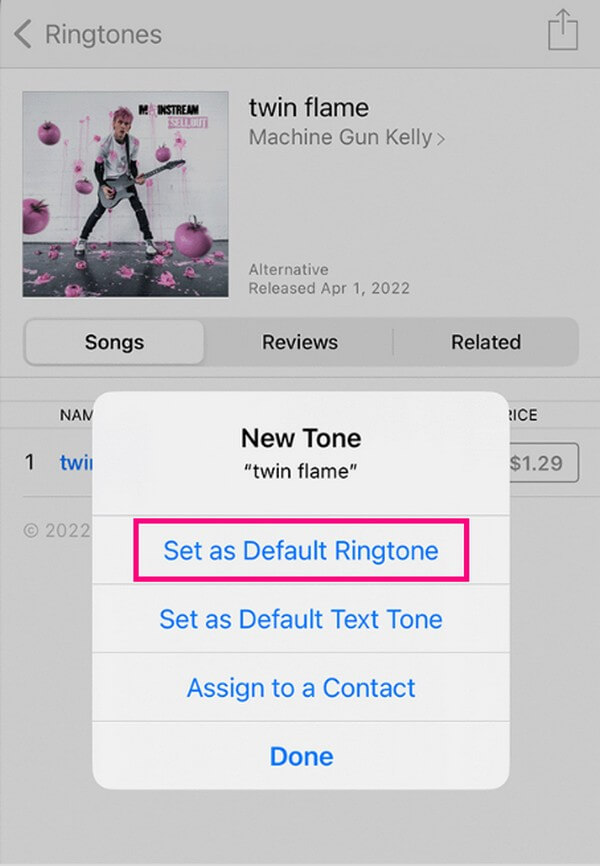
Az iTunes és az Apple Music módszer azonban fizetést igényel, mielőtt letöltheti a kívánt csengőhangokat. Ha alternatív technikákat szeretne egyedi csengőhang beállításához iPhone-ján, kérjük, lépjen tovább a 2. részre.
3. módszer. FoneTrans iOS-hez
Ha már letöltött csengőhangokat a számítógépére, és hozzá szeretné adni azokat iPhone-jához, használja a FoneTrans az iOS számára program. Támogatja az adatok átvitelét, beleértve a csengőhangokat is, számítógépek, iOS-eszközök és iTunes könyvtár között. Ezen kívül telepítésével élvezheti az eszköz egyéb funkcióit is, beleértve a csengőhangok készítését, HEIC kép konvertálás, névjegyek biztonsági mentése és visszaállítása stb. Mindezt úgy, hogy csak néhányat foglal el a tárhelyéből.
Az iOS-hez tartozó FoneTrans használatával szabadon élvezheti az adatok iPhone-ról számítógépre történő átvitelét. Az iPhone szöveges üzeneteit nem csak számítógépre lehet átvinni, hanem fényképeket, videókat és névjegyeket is könnyen áthelyezhet a számítógépre.
- Fotók, videók, névjegyek, WhatsApp és további adatok átvitele könnyedén.
- Az adatok áttekintése az átvitel előtt.
- iPhone, iPad és iPod touch érhetők el.
Tekintse meg az alábbi utasításokat, mintaként, hogyan adhat hozzá csengőhangot az iPhone készülékhez FoneTrans az iOS számára:
1 lépésIndítson el egy böngészőt a számítógépén, és lépjen be a FoneTrans for iOS webhelyre. Meg fogja találni a ingyenes letöltés fület az oldal bal oldalán, és rá kell kattintania a telepítőfájl mentéséhez. A letöltés után nyissa meg, és hagyja jóvá a program engedélyét a telepítés folytatásához. Ha kész, futtassa az eszközt a számítógépén az eljárás elindításához.
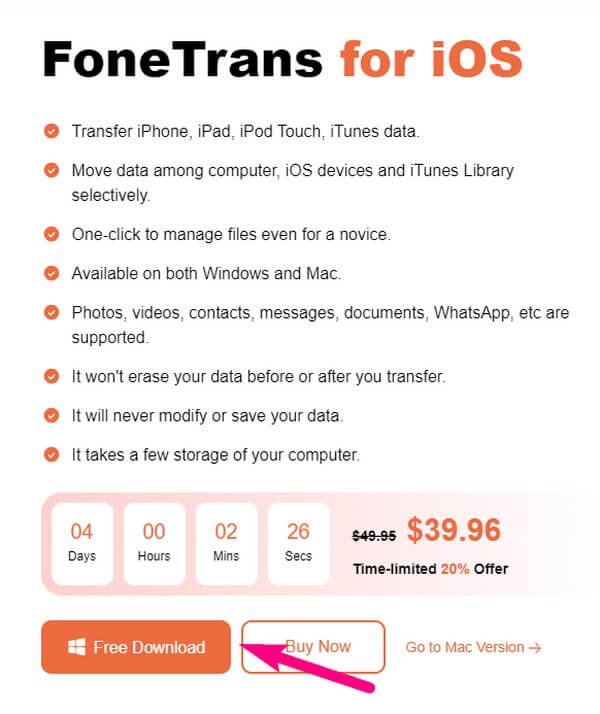
2 lépésCsatlakoztasson villámkábelt iPhone-jához és számítógépéhez, és győződjön meg róla, hogy megérinti Bízzon amikor a program felismeri az eszközt. Ezt követően nyomja meg a zene fület a bal oldalon, és nyissa meg a Csengőhangok mappát a második oszlopban. Ezután érintse meg a plusz ikon a felső részen.
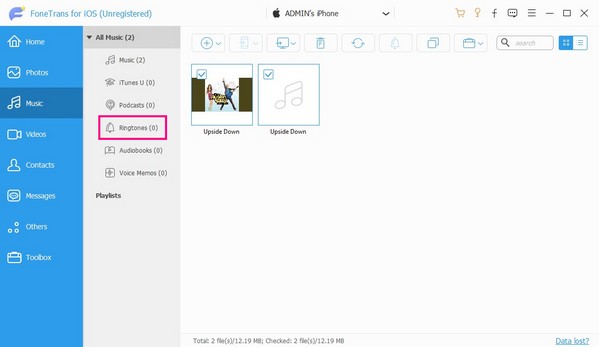
3 lépésAmikor megjelennek a fájlok, válassza ki az iPhone-jához hozzáadni kívánt csengőhangokat, majd nyomja meg a gombot Nyisd ki sikeres átvitelükhöz.
2. rész Hogyan készítsünk csengőhangot iPhone-on
Eközben az alábbi technikák kipróbálásával személyre szabhatja csengőhangját. Ha a többihez hasonló csengőhangot részesít előnyben, nagyban segítenek abban, hogy egyedi és testreszabott csengőhangot adjon iPhone-jához.
1. lehetőség FoneTrans iOS-hez
FoneTrans az iOS számára, ahogy a neve is sugallja, elsősorban több iOS-eszköz átviteli eszköze. De miután felfedezte az eszköz funkcióit, felfedezheti egyéb funkcióit, amelyek segítenek megoldani számos eszközzel kapcsolatos problémát, beleértve az iPhone csengőhang-beállításainak hiányát. Ezzel az eszközzel kényelmesen adhat hozzá csengőhangokat iPhone-jához új csengőhangok készítésével. Az eszközön vagy a számítógépen található dalok közül szinte bármelyik csengőhangot készíthet testreszabhatja saját csengőhangját a FoneTrans for iOS használatával.
Az iOS-hez tartozó FoneTrans használatával szabadon élvezheti az adatok iPhone-ról számítógépre történő átvitelét. Az iPhone szöveges üzeneteit nem csak számítógépre lehet átvinni, hanem fényképeket, videókat és névjegyeket is könnyen áthelyezhet a számítógépre.
- Fotók, videók, névjegyek, WhatsApp és további adatok átvitele könnyedén.
- Az adatok áttekintése az átvitel előtt.
- iPhone, iPad és iPod touch érhetők el.
Vegyük az alábbi, felhasználóbarát útmutatást példaként arra, hogyan lehet csengőhangot feltenni az iPhone-ra, miután elkészítette FoneTrans az iOS számára:
1 lépésNyissa meg a korábban telepített FoneTrans for iOS programot, miközben az iPhone továbbra is csatlakoztatva van. Ezt követően menjen a Eszköztár szakasz és kattintson Csengőhangkészítő a lehetőségek közül. Ezután válassza ki a Fájl hozzáadása eszközről vagy számítógépről fület, majd nyissa meg a kívánt hangot a felugró fájl mappából.
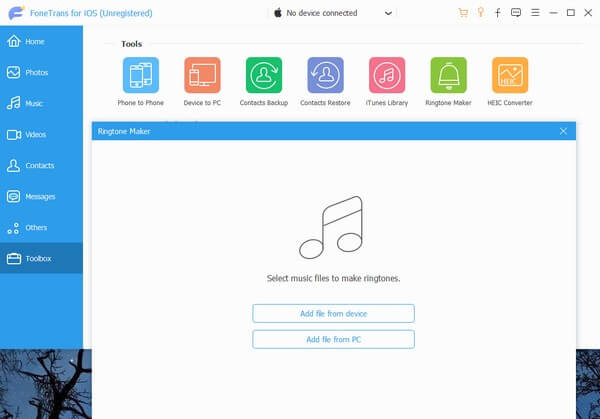
2 lépésMiután megnyílt a hang a felületen, állítsa be a kezdő- és végpontját az előnézet alatti mezőkben. Ne feledje, hogy tartsa 29 másodpercnél rövidebb ideig, hogy betartsa a csengőhang normál időtartamát. Ezután a bal oldali elérési út sávjával állítsa be iPhone mappáját csengőhang célként.
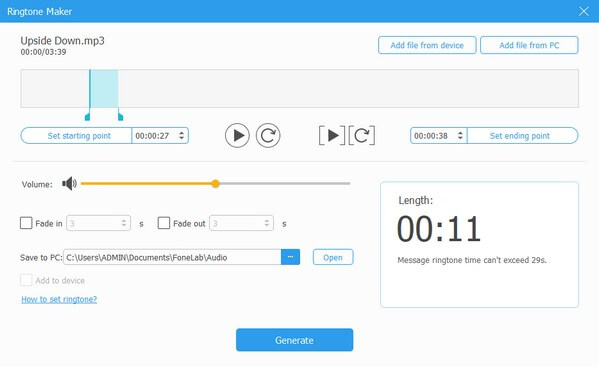
3 lépésJelölje meg a Hozzáadás az eszközhöz jelölőnégyzetet, majd nyomja meg Generálása alul középen a csengőhang létrehozásához és elmentéséhez iPhone-jára. Végül működtesse a készüléket a következő helyen beállítások > Hangok és Haptics > Csengőhang. Ezután ellenőrizze az elkészített hangot, és állítsa be csengőhangként.
2. lehetőség GarageBand
A GarageBand egy olyan alkalmazás iOS-eszközökön, amely lehetővé teszi a zenével és más hangfájlokkal való munkát. Ezért ezzel az alkalmazással lejátszhatja a dalokat az eszközön, és csengőhanggá alakíthatja őket. Egyéb funkciói, beleértve a hangszereket is, segítik a hangzást egyedibbé tenni, így egyedülálló csengőhangot kapsz. Ez az alkalmazás azonban hatással lehet iPhone-ja teljesítményére, ha tárolási problémái vannak, mivel az általa előállított fájlok nagyok, és telepítése nagy mennyiségű helyet foglal el az eszközön.
Vegye figyelembe az alábbi gyors folyamatot annak meghatározására, hogy hogyan helyezzen el csengőhangot az iPhone-on, miután azt a GarageBanden tette:
1 lépésSzerezd meg és indítsd el a GarageBand alkalmazást iPhone-ján. Miután megjelenik a felület, válassza ki a kívánt funkciót, például a billentyűzetet, a dobokat vagy a hangrögzítőt. Kezdje el elkészíteni a kívánt csengőhangot az alkalmazás funkcióival. A dal megérintésével is használhatja hurok ikon> zene > Songs és ennek megfelelően testreszabhatja.
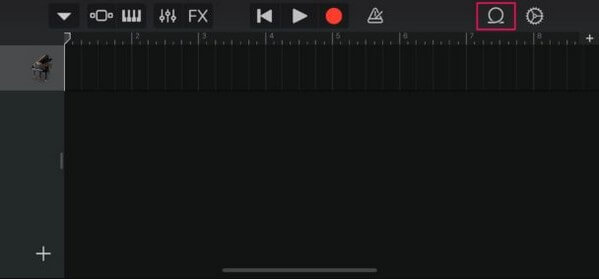
2 lépésA csengőhang befejezése után érintse meg a lefelé mutató nyilat a bal felső sarokban, majd nyomja meg a gombot Saját dalok. A hangja ezután megjelenik a Legutóbbiak képernyő. Koppintson rá hosszan, és válassza ki Megosztás > Csengőhang > Export később. Az exportálás után érintse meg a lehetőséget Hang használata mint > csinált hogy hozzáadja alkotását az iPhone csengőhangok listájához.
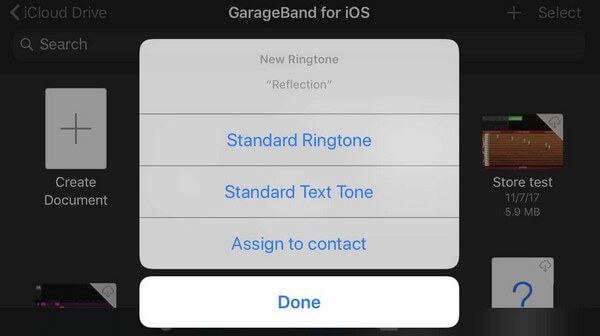
Az iOS-hez tartozó FoneTrans használatával szabadon élvezheti az adatok iPhone-ról számítógépre történő átvitelét. Az iPhone szöveges üzeneteit nem csak számítógépre lehet átvinni, hanem fényképeket, videókat és névjegyeket is könnyen áthelyezhet a számítógépre.
- Fotók, videók, névjegyek, WhatsApp és további adatok átvitele könnyedén.
- Az adatok áttekintése az átvitel előtt.
- iPhone, iPad és iPod touch érhetők el.
3. rész. GYIK a csengőhang iPhone készülékhez való hozzáadásával kapcsolatban
Hogyan készíthetek egy letöltött dalt csengőhangommá?
Ha a fenti módszerek közül választ, javasoljuk a FoneTrans az iOS számára program. Ahogy a 2. rész első opciójában említettük, ez az eszköz lehetővé teszi, hogy az iPhone-on vagy a számítógépen tárolt zenefájlokat csengőhangként állítsa be, beleértve a letöltött dalokat is.
Miért nem jelenik meg a vásárolt csengőhangom az iPhone-omon?
Előfordulhat, hogy a megvásárolt csengőhangot nem menti el automatikusan az iPhone. Ban,-ben Csengőhang fejezetet beállítások, próbálja meg koppintani a Töltse le az összes megvásárolt hangot lehetőség a hang tárolására az iPhone-on.
Ez minden az iPhone-hoz csengőhang hozzáadásának stratégiáihoz. Bízzon és hajtsa végre helyesen a cikkben leírt folyamatokat, és garantálja a sikeres eljárást iPhone-ján.
Az iOS-hez tartozó FoneTrans használatával szabadon élvezheti az adatok iPhone-ról számítógépre történő átvitelét. Az iPhone szöveges üzeneteit nem csak számítógépre lehet átvinni, hanem fényképeket, videókat és névjegyeket is könnyen áthelyezhet a számítógépre.
- Fotók, videók, névjegyek, WhatsApp és további adatok átvitele könnyedén.
- Az adatok áttekintése az átvitel előtt.
- iPhone, iPad és iPod touch érhetők el.
